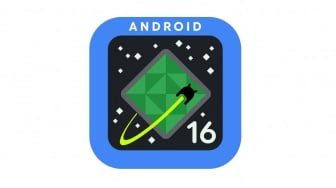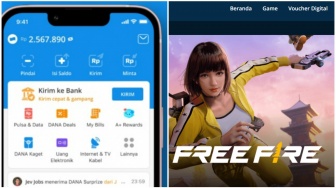Suara.com - Berikut adalah cara membersihkan File others di Android. Anda hanya perlu melakukan beberapa langkah mudah untuk membersihkannya. Ikuti tutorial HP Android ini untuk mengatasiruang penyimpanan penuh karena file others.
Beberapa pengguna Android memang kerap mengeluhkan penyimpanan HP yang mudah penuh. Meski beberapa file sudah dihapus, namun tetap saja, peringatan penyimpanan penuh akan terus ditampilkan sistem.
Jika hal tersebut juga terjadi pada Anda, mungkin file yang memakan banyak memori tersimpan rapi di File Others. Ya, HP Android memiliki folder yang dikenal dengan nama File Others.
Di perangkat Android, File Others mengacu pada ruang penyimpanan yang tidak secara khusus dikategorikan dalam file yang dapat diidentifikasi seperti foto, video, aplikasi, atau game.
Ini mencakup berbagai jenis file yang tidak mudah dikenali oleh sistem dan termasuk dalam kelompok lain-lain atau tidak dikategorikan.
Beberapa file yang mungkin masuk ke dalam File Others antara lain:
- Data Aplikasi Pribadi: Beberapa aplikasi dan game Android membuat data yang tidak sesuai dengan kategori standar, seperti file unduhan tambahan, data sinkronisasi cloud, dan file sementara dari layanan streaming.
- Pencadangan Gagal: Layanan pencadangan cloud mungkin mengalami masalah selama pencadangan, sehingga pencadangan tidak lengkap atau gagal, yang berakhir di bagian “Lainnya”.
- Pembaruan OTA Gagal: Pembaruan melalui udara terkadang gagal karena kondisi jaringan yang buruk atau alasan lain, meninggalkan file penginstal sementara di penyimpanan “Lainnya”.
- File Cache Tersembunyi & Data Sementara: Aplikasi dan game mengunduh file data sementara seperti gambar, video, dan teks, yang mungkin tidak selalu dibersihkan dengan benar, sehingga menyebabkan akumulasinya di kategori “Lainnya”.
- File Sistem Lain-Lain: Beberapa file sistem dan data yang tidak sesuai dengan kategori standar juga dapat berkontribusi pada penyimpanan “Lainnya”.
Secara garis besar, File Others sering kali merupakan gabungan berbagai file yang tidak memiliki perbedaan yang jelas, sehingga sulit untuk mengidentifikasi dan mengelolanya satu per satu.
Akibatnya, kategori ini dapat berkembang seiring waktu dan menghabiskan ruang penyimpanan yang berharga di perangkat. Membersihkan File Others di HP Android dapat membantu mengosongkan ruang dan meningkatkan kinerja perangkat Android Anda secara keseluruhan.
Cara Membersihkan File Others di Android
Baca Juga: Cara Mengatur Gambar di Microsoft Word, Rahasia Mempercantik Dokumen
Cara 1: Gunakan Fitur Pembersihan di Android Anda